Win11防火墙在哪里? Win11电脑防火墙的设置方法
防火墙是Windows系统中的一项功能,有使用Win11系统的用户需要设置防火墙,但是不知道具体位置在哪,这篇文章是本站给大家带来的Win11防火墙设置方法。

防火墙在哪?
1、首先,按键盘上的【 Win + X 】组合键,或右键点击任务栏上的【Windows开始徽标】,在打开的右键菜单项中,选择【设置】;
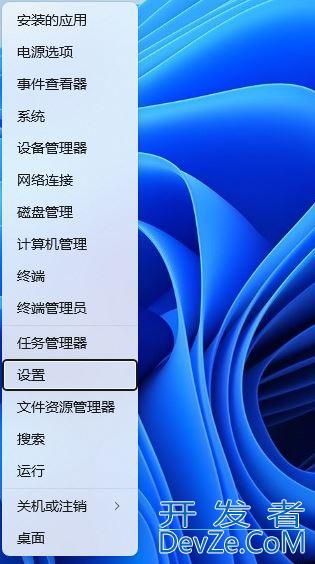
2、Windows 设置窗口,左侧边栏,点击【隐私和安全性】,右侧点击安全性下的【Windows 安全中心(适用于你的设备的防病毒、浏览器、防火墙和网络保护)】;
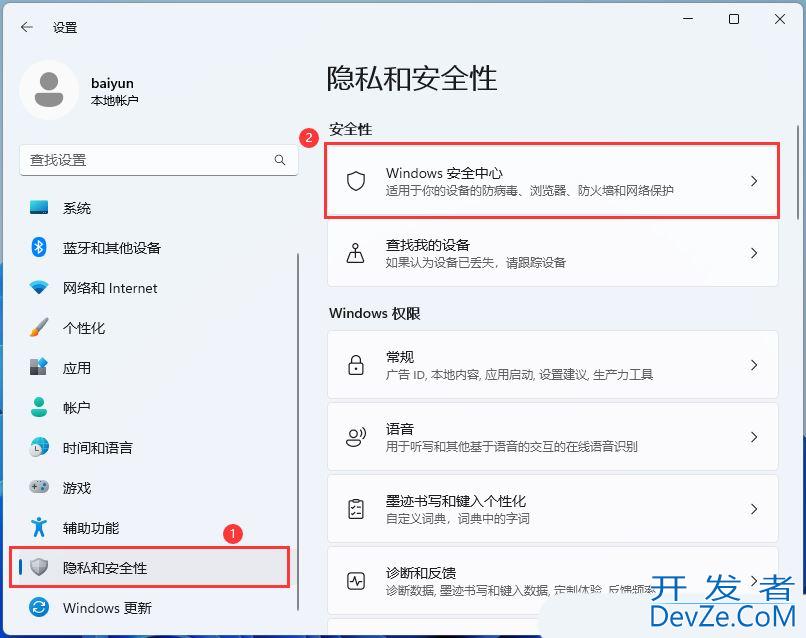
3、当前路径为:隐私和安全性 > Windows 安全中心,找到并点击保护区域下的【防火墙和网络保护】;
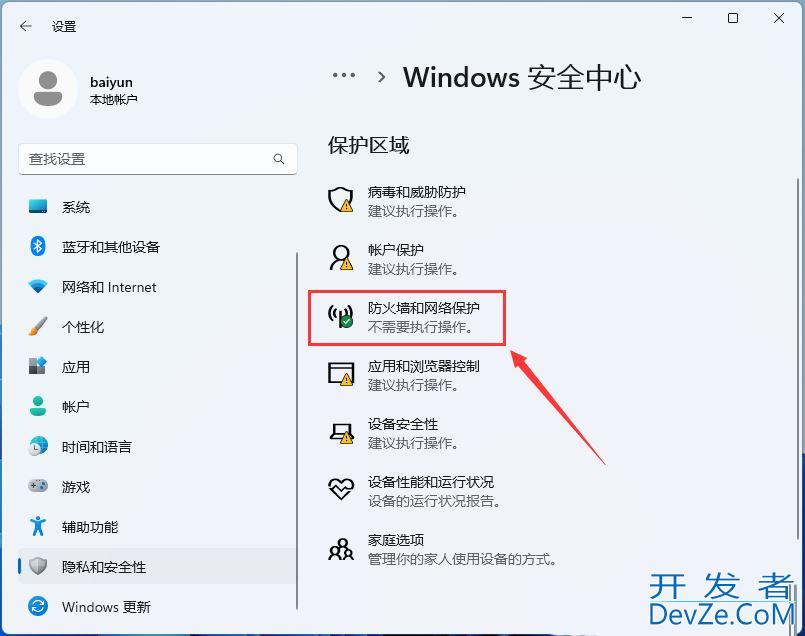
4、这时候,就可以对电脑防火墙进行设置了;
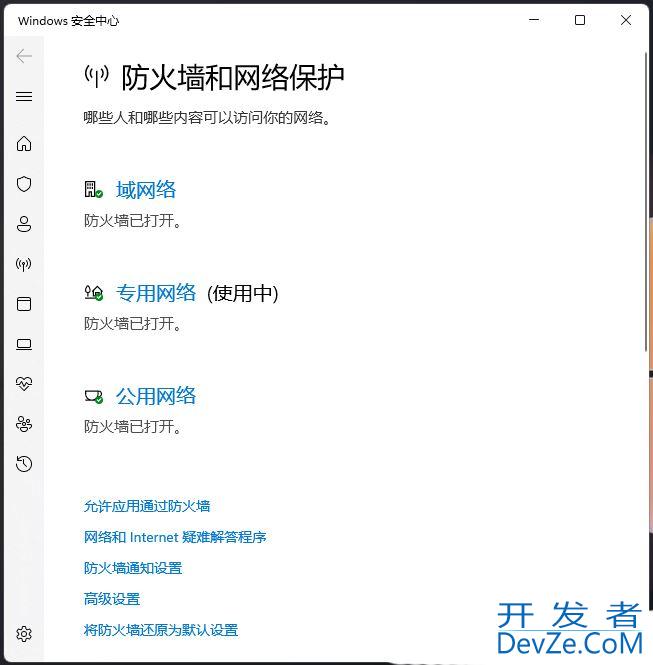
关闭防火墙
方法一:控制面板
在电脑桌面上找到控制面板,然后点击“控制面板”图标,打开它。如下图:

打开控制面板以后,在弹出的界面里找到系统和安全。如下图:
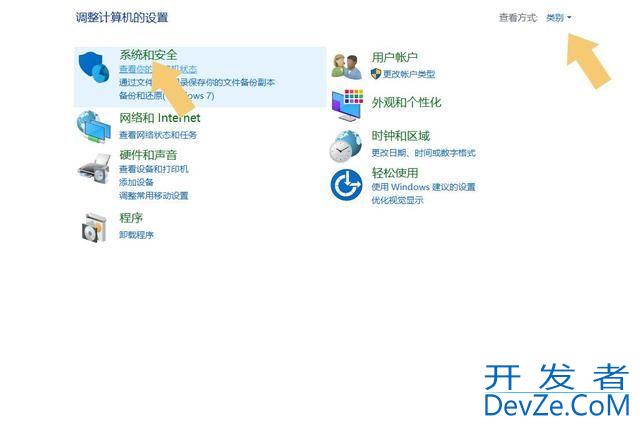
这里需要注意一下,如果用户打开控制面板后,排在第一个的不是“系统和安全”,那么在右上角找到“查http://www.devze.com看方式”将其修改为“类别”即可,此时点击系统和安全,在弹出的界面里找到Windows Defender 防火墙。如下图:
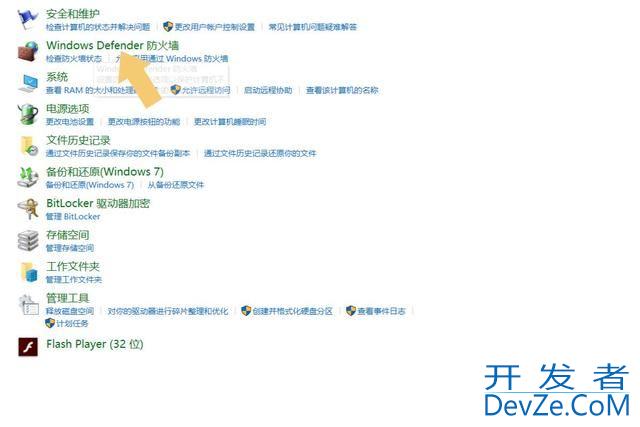
点击进入Windows Defendehttp://www.devze.comr 防火墙,在弹出界面的左侧找到启用或关闭Windows Defender 防火墙选项。如下php图:
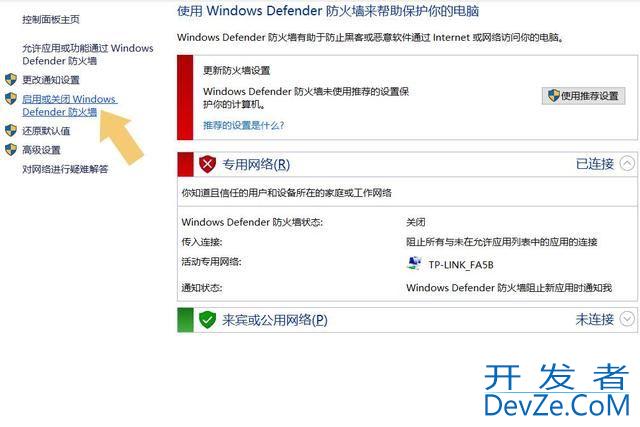
点击启用或关闭Windows Defender 防火墙,将两个选项设置为关闭,然后点击确定即可。如下图:
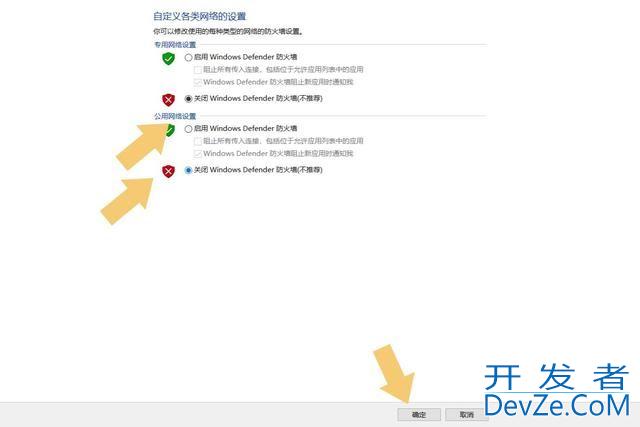
这样就关闭了Windows的防火墙。
方法二:更新和安全
用户也可以在电脑系统设置的更新和安全里关闭,先打开电脑的设置,在弹出的界面里找到更新和安全。如下图:
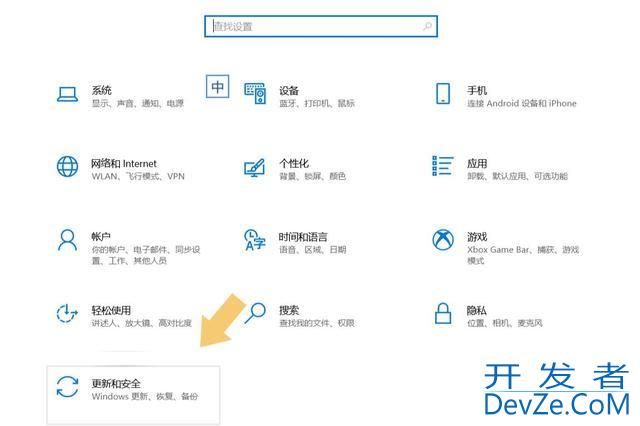
点击进入更新和安全选项,找到并点击Windows 安全中心,再在右侧找到防火墙和网络保护选项。如下编程客栈图:
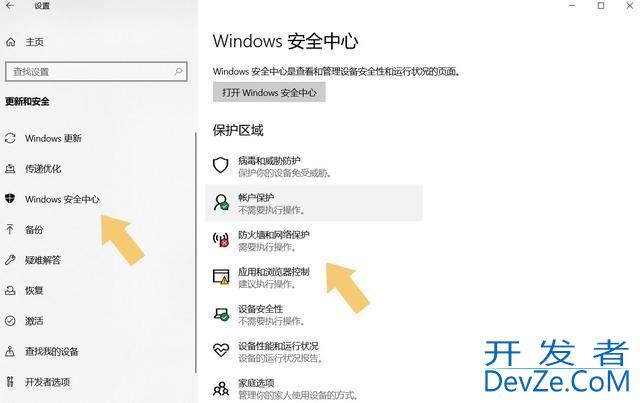
点击进入防火墙和网络保护,将域网络、专用网络、公用网络这三个选项设置为关闭即可。如下图:
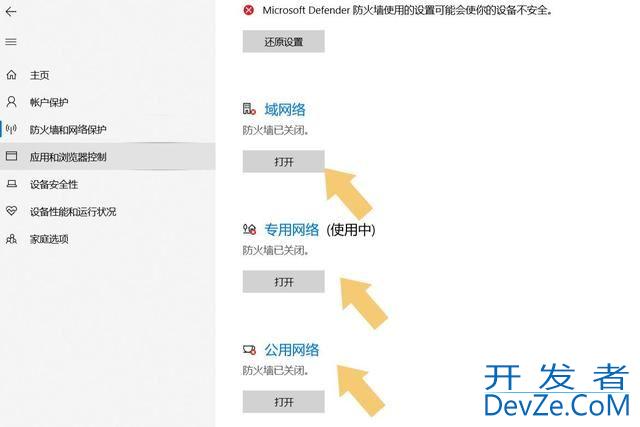
以上就是Win11防火墙的设置方法,希望大家喜欢,请继续关注编程客栈(www.devze.com)www.devze.com。
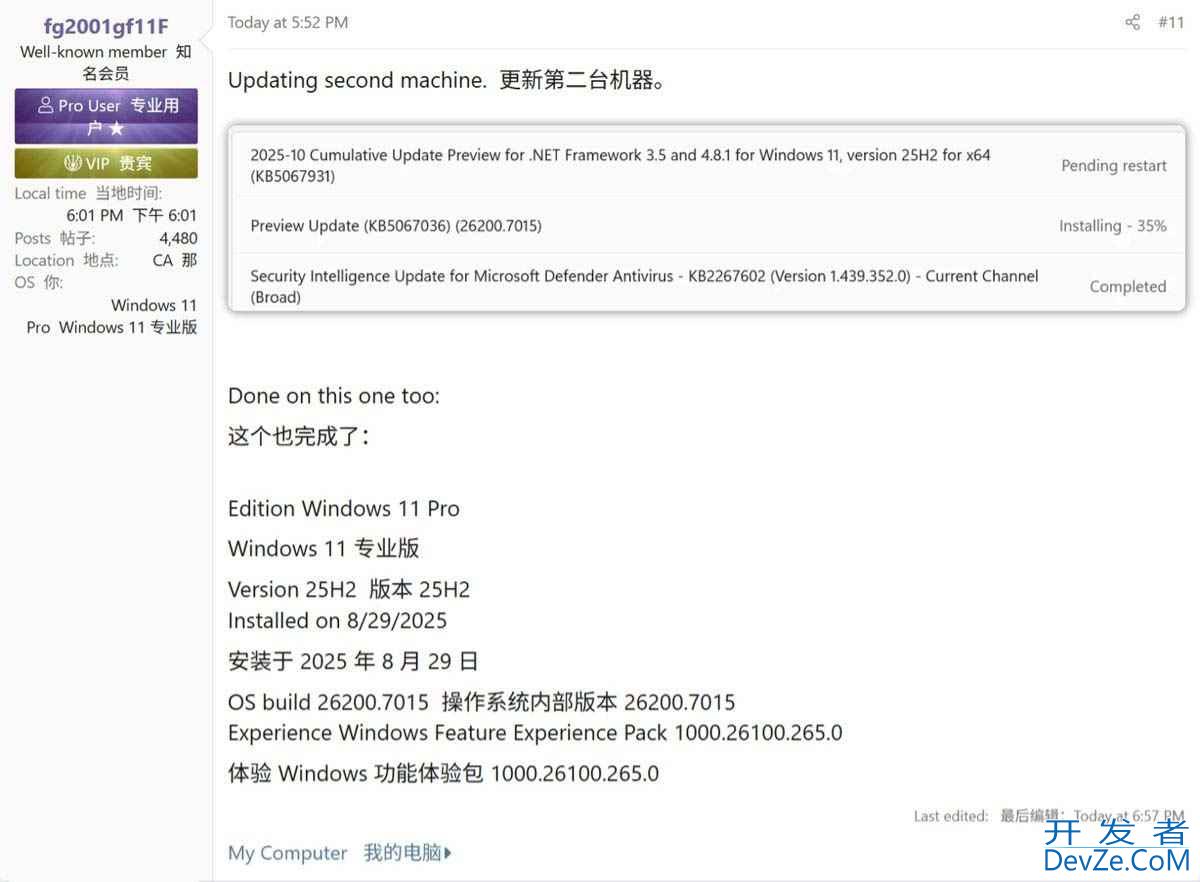

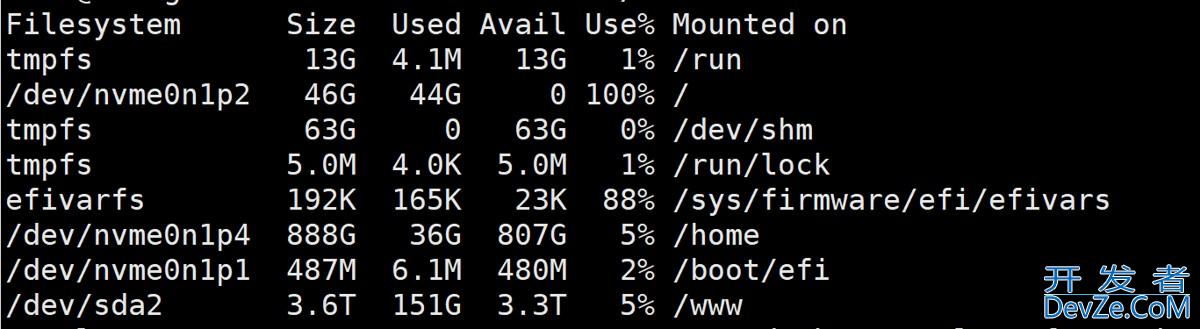



 加载中,请稍侯......
加载中,请稍侯......
精彩评论